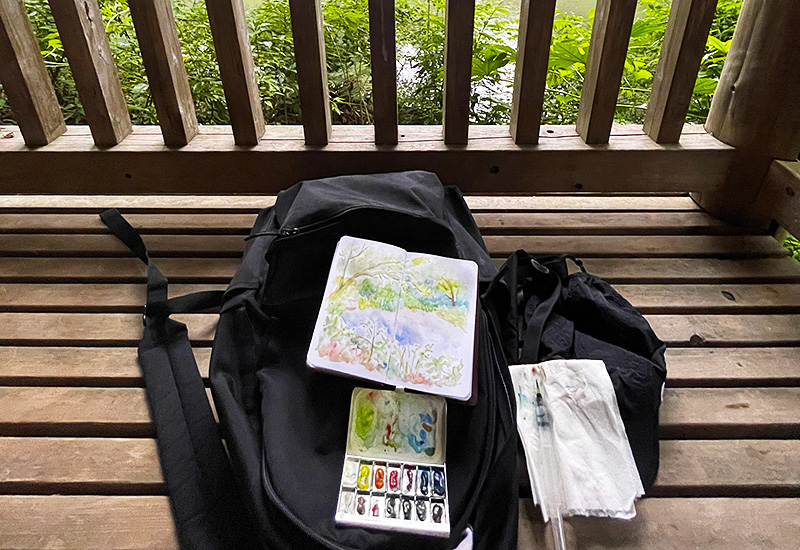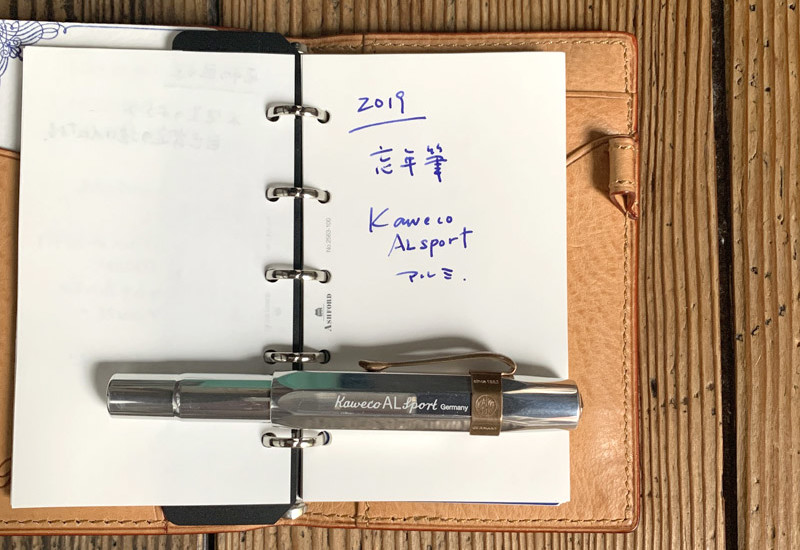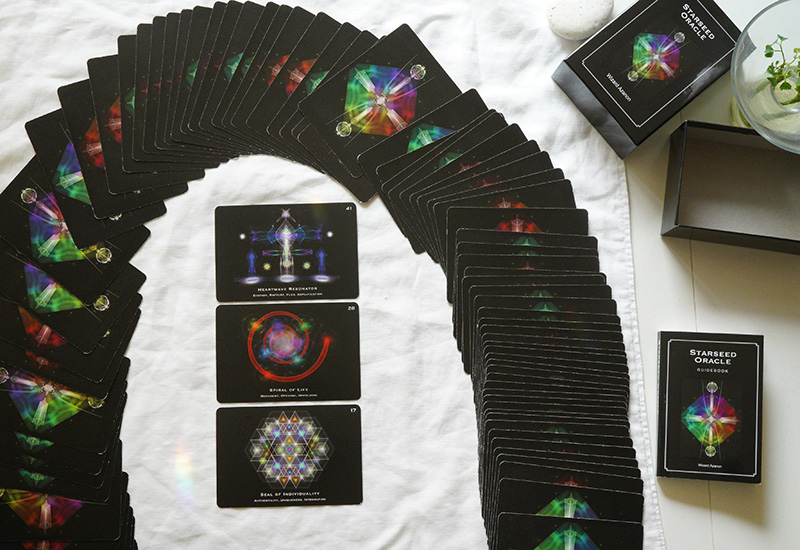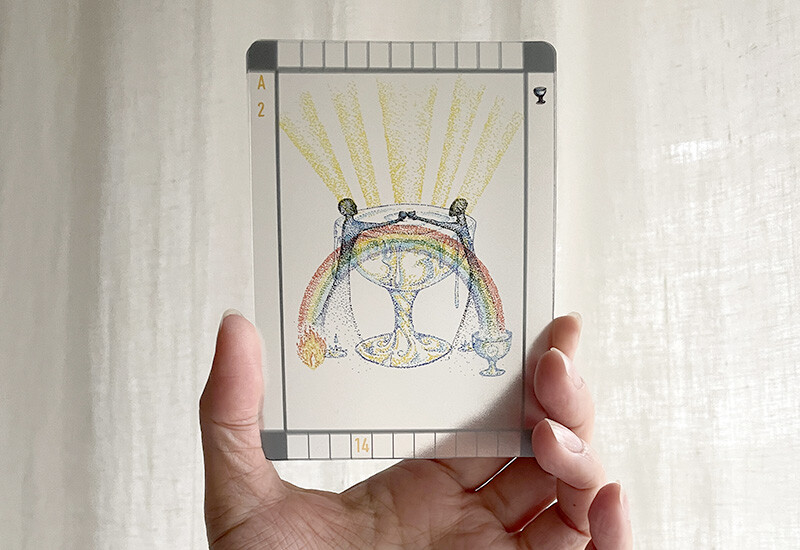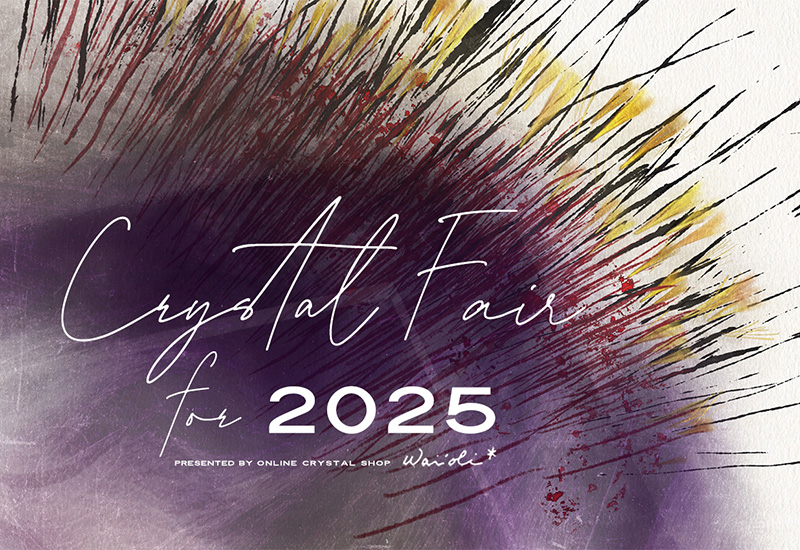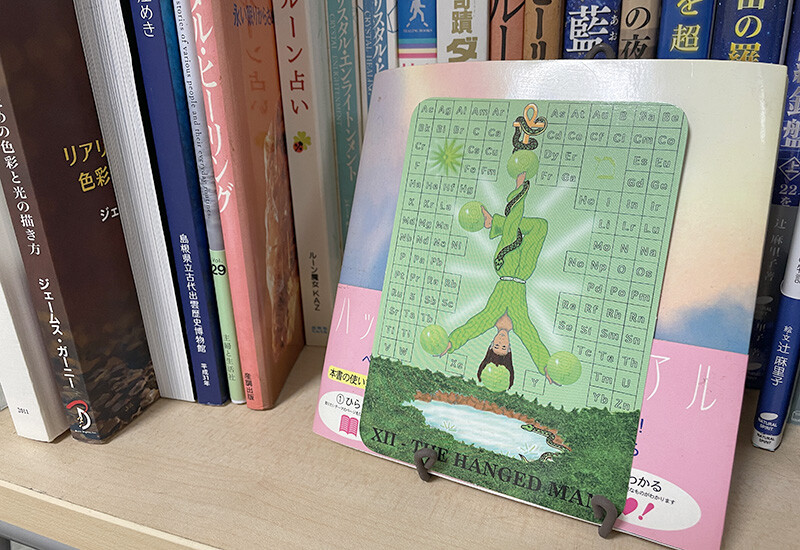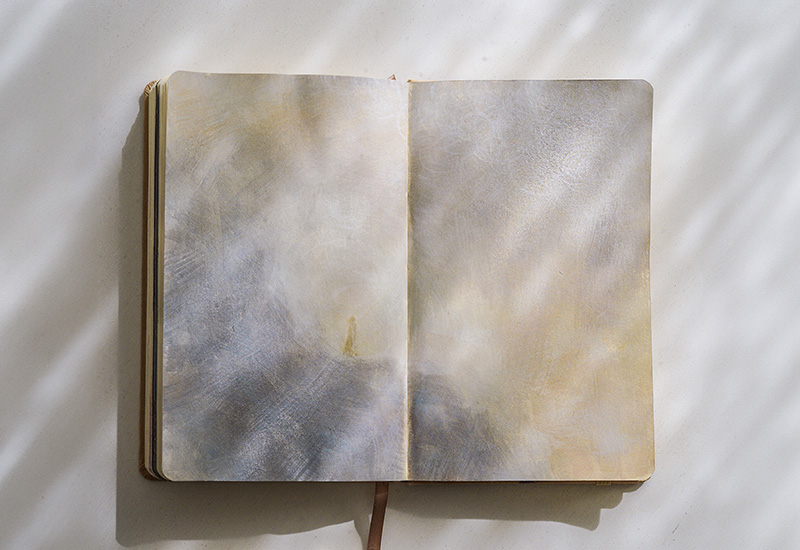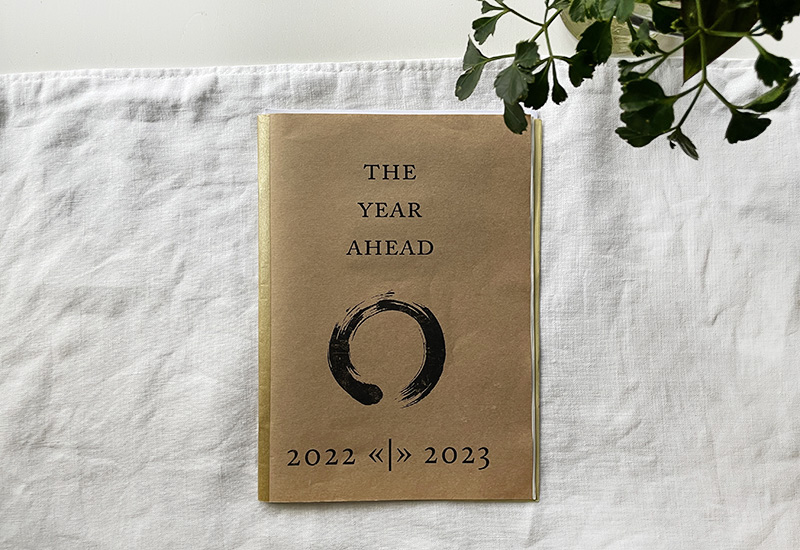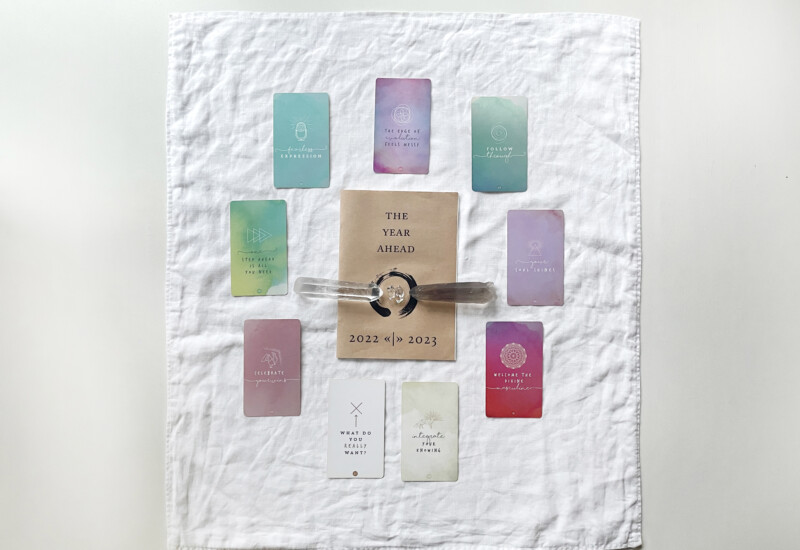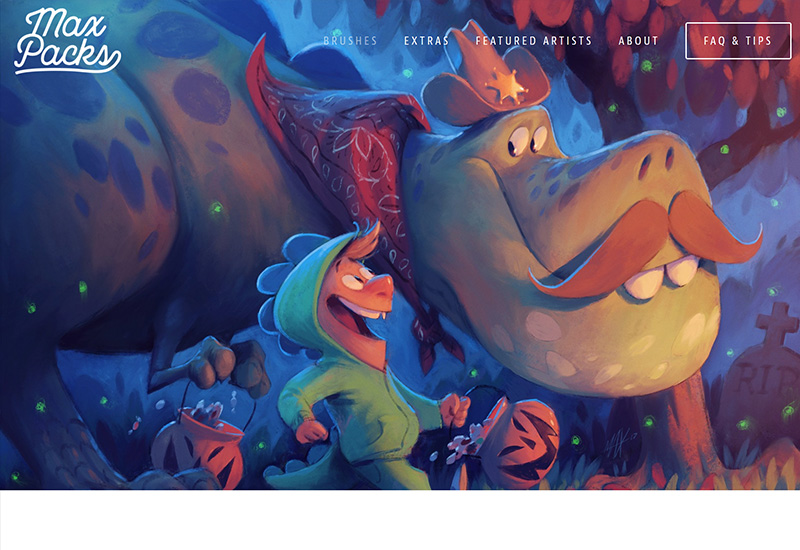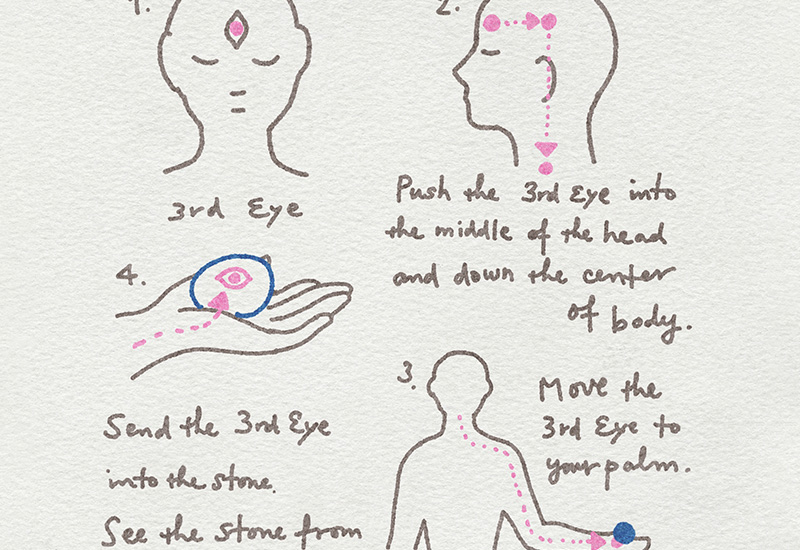絵を描く時に使っているツール、iPadとアプリなどについて

「私もiPadを買いました!」というお言葉をいただくようになりました。
お仲間が増えて嬉しいです~。
しかし、何をどうしたらいいのやら??となることもあるかと思いますので、何をどのように使っているのかをご紹介してみたいと思います。
この記事は、まだ「iPadでお絵かきしたことないわ~」という人を対象としています。
目次
使っているデバイス類
メインではiPad Pro 11インチ 第2世代(258GB)と、Apple Pencil 第2世代です。
iPadがくるまでは、iPhone Xsに、Musemee Notier V2スタイラスペンを使用しています。iPhoneでも拡大しながら描けば可能です。
こちらの絵まではスマホで描いていました。

私はApple Pencilを買うまで、iPhoneでも使えるものと思っていました(笑)。Apple PencilはiPad専用なんですね~使えませんでした(実際描いてみた)。
というわけで、別にスタイラスペンを用意する必要がありました。ペンによって描きやすさがかなり変わりました。
Musemeeのものでなくても、先端に透明なディスクのついているものがおすすめです。
Apple Pencilと大きく違うのは、あまり筆圧調整はできないことです。私には、それよりも力を込めてぐっと安定した線を引くような描き方が合っていました。
それを考えると本当に、iPadとApple Pencilの組み合わせは筆圧も再現できていて、すごいです。
今はほとんどスマホで描くことはありませんが(iPhone12miniにして小さくもなりましたし)、Instagramのストーリーにあげるかんたんなライン画などは湯船に浸かりながら描いていることもあります。
自分でやっていてなんですが、風呂ドローイングはおすすめしません。スマホの浸水にはくれぐれもお気をつけください。とくに充電ケーブルを指すコネクタ部分に水分が残ると、水につけてなくても故障につながります(経験あり)。
画面の大きさですが、12.9インチあればもっと広々と描けるんだろうなぁと思うようにはなりましたが、持ち運びのしやすさを考えると11インチでいいのかなとも思います。
12.9インチは未経験なので、使ってみないとわからないですね。
アプリについて
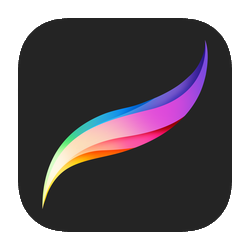
Procreateを使っています。
それ以外に、Frescoとアビスペイントを試しましたが、私には合いませんでした。しかしながらFrescoは、水による滲みや、油絵の具の感触などが非常にリアルに感じられるので、きちんと絵を仕上げることはほとんどありませんが、時々面白くて遊んでいます。
こちらのアプリはスマホ用にもProcreate Pocketという専用アプリがあります。これを使えば、スマホとタブレットでファイルを共有することも可能です。
提供者から、このスマホ版の大型アップデートがあるような匂わせ記事が続いていますので、何かしら、より面白く使えるようになるんじゃないかと思っています。
そしてアプリですが、一度使い方を覚えればいいというものではなく、大型アップデートにより新しい機能が追加されることがあります。またそれを使いこなすと表現できることが増えますので、柔軟に対応していく気持ちがあるとずっと楽しめます。
こういったアプリは使い方の説明書があるわけでもない(あるかもしれないけど知らない)ので、YouTubeやInstagramで使っている人のアイデアや使い方を探すのを楽しめれば、世界が広がります。
Instagramでは「#procreatetips」「#procreatetutrial」で検索すると、さまざまな描き方が出てきます。詳しい説明はないことが多いのですが、コメント欄を見ていくと「○○の部分はどうやって描いてるの?」といった質問に、投稿者もしくは視聴者が答えてくれていますので、隅々まで見ると大体わかります。
紙や筆とかあるの?どうなってるの?
デジタルだからいらないんでしょ、って思いますよね。そうでもないです。
ブラシやペーパーもデジタルで作って無料や有料で提供している方がいらっしゃいます。もちろん、自分でも作れるのですが、なかなか複雑なのではじめはダウンロードしちゃったほうがいいです。
ブラシだけでもかなり表現が変わります。
なので絵の具を買ったり、新しい筆を増やすような感覚で購入して試しています。
今のところ、おすすめサイトはこちら。
この「The Watercolor MaxPack」は水彩っぽさが出て、とても良いセットでした。よく使います。
「The Retro MaxPack」のほうも良いのですが、かなりたくさんの種類のブラシがあってまだ未開拓な部分も多いです。アクリル画、油絵など、不透明で厚塗りと言われるような絵には良いと思います。私はこちらのセットの「Photocopy Brush」が欲しくて購入しました。
紙については最近購入したものが、かなり良かったです。使い方の説明書PDFファイルはついてきます(英語)。
画用紙一冊買うと思えば買える金額なのですが、「スマホゲームはタダ」世代なので、ダウンロード・データを買うのって、最初は勇気がいりました(笑)。
他にも常に「いいの無いかな~」と探すのが楽しみになっています。
スタートする時の費用はどのくらい?
今現在ですと、iPad Air4(87,780円)とApple Pencil(15,950円)、Procreate(1,200円)があればいいと思います。
ブラシと紙は来月とか再来月の楽しみにすればいいかと。Procreateの初期ブラシもとても優秀です。
2021年1月下旬現在、税込みで合計104,930円です。
iPadについてはAir4がいいと思います、性能がとても良いです。これが出たおかげでProを持っている人が、ほとんど性能差ないAir4に驚き「Proのプロたる存在意義は!?うちのProがセミプロになった!?」と大混乱でした(笑)。
でも、容量は258GBあったほうがいいと思います。
合計すると、10万5,000円で始められます。(…安くはないな)
はじめに準備しておくといいもの、iPad周りのもの
…といいつつ、「カバーどうしよう、ケース買わなきゃ」とか出てきて5000円くらいはふっとぶか…11万くらいでしょうか。
そうだ、ペーパーライクフィルムは必須かも。私はこれをつけています。
「PCフィルター専門工房」iPad Air 4 (2020) / iPad Pro 11 (2020 / 2018) ペーパーライク フィルム 紙のような描き心地 反射低減 アンチグレア 保護フィルム ペン先の磨耗低減仕様 第1/第2世代対応
私の好きな絵を描くYouTuberさんがこれはちょっと描き味が鈍くて硬いとおっしゃっていたので、次は別のを試してみたいと思っています。私にとってはこれが初なので、比較はできていないです。
紙に描いているような描き心地にはなるのですが、実際にザラザラしているぶん、ペン先の摩耗が早くなります。8月下旬から毎日使って、今年のはじめに交換しました。ペン先もいろいろ出ていますが、やはり反応が素晴らしいといわれているので純正を使っています。ペン先はちょっと高いかと思うけど、これがあの自然なお絵かきを実現してると思えば大事なパーツです。
ゴリゴリに描かなければ、3ヶ月は持つと思いますから再来月くらいの出費でいいと思います。あまり絵を描かなければ、半年は持つんじゃないかな。
他にはスタンドが欲しくなったり、持ち歩きのケースが欲しくなったり、ペンカバーをつけたりして、きりがないんですけどね…。
只今、Kickstarterでクラウドファンディングに参加した「Moft Float」が届くのを待っています。ワクワク~!!
高さを替えたり、3パターンのスタンドスタイルのあるカバーなのですが、そのうちMakuakeでもクラウドファンディングがはじまるようなPR広告を目にしています。
はじまってました(笑)こちら
発送のお知らせが来ていました。いつ頃届くんだろうなぁ。
高い買い物、購入時期に迷う
紙や絵の具を揃えずして、水彩、油絵、鉛筆画、アクリル、ガッシュ…とどんな技法でも、いくらでも描けますが、初期投資の11万円は結構なお値段です。
そうなると「いつ買うか」という問題が出てきます、そうそう買い換えられないので、いいタイミングで買いたいですよね。
iPadの購入時期はいつがいいのかということについて、加勢先生は「次のを出るのを待つ数ヶ月のうちに、使いこなす経験を積み上げたほうが良い」と言っていましたので、すぐにオーダーし夏に手に入れました(その後10月に優秀チップ搭載のAir4が出ます)。でもまったく後悔はしてなくて、自分のiPadがとてもかわいいです。
YouTuberさんの動画を見ていても「ほしい時が買い時」といわれていて、実際に手にしてみたら本当にそうだなと思いました。
2018年に出たiPad Proもかなり優秀だったようで、持っている人は「まだ買わなくても十分」と言われています。
とはいえ、この3月にiPad Proの次の世代が出るとの噂です。
そうなるとメルカリにもいくらか中古品の出品があるのではと思いますから、その様子は見てもいいかもしれません。
描きたいものは何ですか
さて、iPadが手元にあっても、描きたいものがないとどうしようもないのです。
きっかけが掴めません。しかし技術がなくては、何ができるかもわかりません。
そんな時はYouTubeで解説動画を見ながら手を動かして、とにかくスキルを覚えてしまうのが良いと思います。
amity_senseiさんの動画は初心者にもわかりやすくて、おしゃれなものも多く、おすすめです。できることが増えれば、応用も思いつくようになりますし、描きたいものも出てくると思います。
あとはInstagramでデジタルアートを検索して、どんなものが流行っているのか、どんなことができるのかをハッシュタグ検索していくとヒントがたくさんあると思います。
#procreate、#illustgram、#イラストグラム、#digitalillustration などのハッシュタグで見ると、「これがデジタル??」というようなものもあり、いろんなテイストの絵が見られます。
あとは、大げさに構えない、すごいの描けなくてもいい、という気持ちも大事です。
ぜひぜひ、デジタルアートの世界をお楽しみください~。